win7文件夹背景颜色怎么更改_win7修改文件夹背景颜色的方法
更新日期:2024-03-21 14:50:46
来源:转载
手机扫码继续观看

很多用户在使用电脑时想要自己的电脑个性化一点,例如更改文件夹的背景颜色。但我们要怎么修改呢?可能有些不是很熟悉电脑的网友不知道怎么操作,没关系,下面小编就以win7旗舰版系统为例来为大家分享win7修改文件夹背景颜色的方法。
具体方法如下:
1、先打开电脑,进入到电脑桌面,右键单击鼠标,点击个性化。

2、进入个性化界面就好,在里面找到窗口颜色,点击它。

3、进入到窗口颜色和外观界面,点击高级外观设置。

4、在里面找到项目,并点击项目下的下拉按钮,选择窗口。
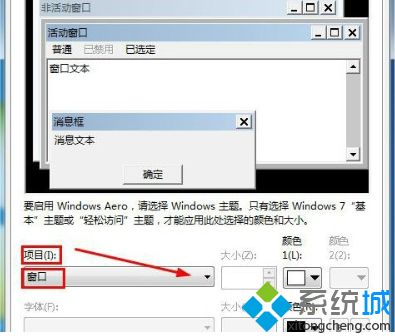
5、然后在颜色一栏里面设置为需要的颜色就可以了。
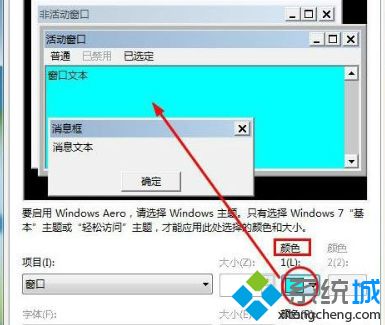
关于win7修改文件夹背景颜色的方法就为大家分享到这里啦,有想要设置的可以按照上面的步骤来操作哦。
该文章是否有帮助到您?
常见问题
- monterey12.1正式版无法检测更新详情0次
- zui13更新计划详细介绍0次
- 优麒麟u盘安装详细教程0次
- 优麒麟和银河麒麟区别详细介绍0次
- monterey屏幕镜像使用教程0次
- monterey关闭sip教程0次
- 优麒麟操作系统详细评测0次
- monterey支持多设备互动吗详情0次
- 优麒麟中文设置教程0次
- monterey和bigsur区别详细介绍0次
系统下载排行
周
月
其他人正在下载
更多
安卓下载
更多
手机上观看
![]() 扫码手机上观看
扫码手机上观看
下一个:
U盘重装视频










